ISO Dosyalarından VOB Nasıl Çıkarılır? [Dört Etkili Yöntemle]
Bir ISO dosyasını açmak, VLC, SMPlayer, MPlayer veya KMPlayer kullanarak basittir. Ancak ISO dosyanız bozuk bir durumdaysa, VOB dosyalarını ISO'dan nasıl çıkaracağınızı bilmeniz gerekir. Bu sayede DVD dosyalarınızı herhangi bir kalite kaybı yaşamadan VOB formatında oynatabilirsiniz. Bununla birlikte, bu gönderide VOB'u ISO'dan nasıl düzgün bir şekilde çıkaracağınızı hızlı bir şekilde öğrenebilirsiniz. Aşağıda 4 etkili yöntem bulunmaktadır.
Kılavuz Listesi
Daha İyi Oynatma için ISO Dosyalarından VOB Nasıl Çıkarılır Windows/Mac'te ISO Online'dan VOB Nasıl Çıkarılır [2 Yöntem] VOB'u ISO'dan çıkarma hakkında SSSDaha İyi Oynatma için ISO Dosyalarından VOB Nasıl Çıkarılır
ISO'dan VOB nasıl çıkarılır? İnternette bulabileceğiniz birçok araç var, ancak bunların çoğu ISO dosyalarını içe aktarmayı desteklemiyor. Bu nedenle, Prism Video Converter, ISO dosyalarınızdan VOB'u çıkarmanız için en iyi çözümdür. Bu yazılım, VOB'u ISO'dan çıkarmak için iki seçenek sunarak harikasını yaratıyor: dönüştürme ve kopyalama. Her iki seçeneği de kullanarak, yüksek kalitede daha iyi bir oynatma elde edeceğiniz garanti edilir. Ayrıca, videoları kırpmak, kırpmak, döndürmek ve efektler/dosyalar/altyazılar eklemek için birçok ek düzenleme aracı da sağlar.
1. Dönüştürerek ISO'dan VOB nasıl çıkarılır:
Aşama 1.ISO'dan VOB'a dönüştürücü yazılımını başlatın. Ana ekranın üst menüsündeki "Dosya Ekle" butonuna tıklayın. DVD'yi bilgisayarınıza yerleştirin. Veya bir optik sürücü veya harici sürücü de takabilirsiniz. ISO dosyasını içe aktarmak için arayüzün sol üst köşesindeki "Aç" düğmesine tıklayın.
Adım 2.Çıktı klasörünü bul penceresinde çıktı klasörünü değiştirebilirsiniz. Devam etmek için "Klasör Seç" düğmesini tıklayın.
Aşama 3.Sol alt köşedeki "Çıktı Formatı" listesini açın. Aşağı kaydırın ve listede '.vob'u bulun. Son olarak ISO'yu VOB'a dönüştürmek için "Dönüştür" düğmesini tıklayın.
2. VOB'u ISO'dan kopyalayarak nasıl ayıklayabilirsiniz:
Aşama 1.Bilgisayarınızda WinX DVD Ripper Platium gibi bir DVD kopyalayıcı çalıştırın. Aracı başlattıktan sonra, ISO dosyasını klasörünüzden eklemek için "ISO Görüntüleri" düğmesini tıklayın. Onaylamak ve yüklemeye başlamak için "Tamam" düğmesine tıklayın. Veya bu DVD çıkarıcıya eklemek için bir grup ISO dosyasını basit bir şekilde sürükleyip bırakabilirsiniz.
Adım 2.Başarıyla yüklendikten sonra çıktı profili otomatik olarak açılır. Burada çıktı formatı olarak VOB'u seçebilirsiniz. İhtiyacınıza göre hedef klasörü belirtin.
Aşama 3.Tüm değişikliklerden memnun kaldığınızda ana ekranın alt kısmındaki "Çalıştır" butonuna tıklayın. Bundan sonra ISO'dan VOB'a dönüştürme işlemini tamamlamak için bir süre bekleyin.
Windows/Mac'te ISO'dan VOB Nasıl Çıkarılır [2 Yöntem]
En iyi dönüştürücü ve ripper programının yanı sıra, ISO dosyalarından VOB çıkarmak için 2 uygulanabilir araç daha var. İnternetteyken, ISO'yu VOB'a dönüştürmenize yardımcı olacak Convert365 gibi ücretsiz çevrimiçi araçlar bulabilirsiniz. Bu gönderi, VOB'u kullanarak ISO'dan nasıl çıkarılacağının basit bir gösterimi ile 2 güçlü araç önerir.
1. Dönüştür365
Convert365, ISO'dan VOB çıkarmak için iyi bilinen bir çevrimiçi araçtır. İtibarı, yüksek kaliteli dönüşümleri nedeniyle günlük kullanıcılarından hala kazanıyor. Bu aracı ayrıca VOB, 3GP, M2TS, WTV, SWF, AVI, CAVS, vb. gibi diğer benzersiz dosya biçimlerini dönüştürmek için de kullanabilirsiniz. Çevrimiçi aracını beğendiyseniz, krom uzantısı dosyaları daha hızlı dönüştürmenize memnuniyetle yardımcı olacaktır.
Convert365 kullanarak ISO dosyalarından VOB nasıl çıkarılır:
Aşama 1.Tarayıcınıza gidin ve aracı arayın. ISO dosyasını cihazınıza almak için "Dosya Ekle" butonuna tıklayın. Dosya URL'sini, dosyalanan "URL Ekle" metnine de girebilirsiniz.
Adım 2.Toplu dönüştürme yapmak istiyorsanız, daha fazla dosya yüklemek için "Daha Fazla Dosya Ekle" düğmesini tıklayın. Dosyayı başarıyla yükledikten sonra "Dönüştür" açılır listesinden "VOB" biçimini seçin.
Aşama 3.İşlemi başlatmak için "Dönüştürmeyi Başlat" düğmesini tıklayın. İşlemin bitmesini bekleyebilir, ardından cihazınıza kaydetmek için çıktı dosyalarını indirmeye devam edebilirsiniz.

2. WinRAR
WinRAR, ISO dosyalarınızdan VOB çıkarabilen bir masaüstü yazılımıdır. Etkili çıkarma işleminin yanı sıra, bir arşiv yöneticisi için de güçlü bir araçtır. Verilerinizi yedekler ve e-posta eklerinin boyutunu azaltır. ISO dosyaları için ana işlevlerini deneyimleyebileceğiniz ücretsiz bir deneme sürümü sunar.
WinRAR kullanarak ISO'dan VOB nasıl çıkarılır:
Aşama 1.WinRAR'ı cihazınıza indirin ve yükleyin. VOB'u ISO dosyasından başlatmak için başlatın. "Aç" düğmesini tıklayın, "Bilgisayar" düğmesini tıklayın ve ardından "Bilgisayarım" düğmesini tıklayın. VOB'u çıkarmak istediğiniz ISO dosyasına göz atın.
Adım 2.İstenilen dosyayı başarıyla içe aktardıktan sonra, ISO dosyasına sağ tıklayın ve içerik menüsünden "Çıkart" düğmesine tıklayın. VOB dosyası otomatik olarak çıkartılacak ve ayrı bir klasörde görünecektir.
Aşama 3.Görüntülemek için "VOB" dosyasına çift tıklayın. Sesi diskinizdeki ana videodan çıkarmak istiyorsanız en büyük boyuta sahip dosyayı seçin. VOB'u ISO dosyalarından çıkarmanın yanı sıra, o zamana kadar sesi de çıkarabilirsiniz.
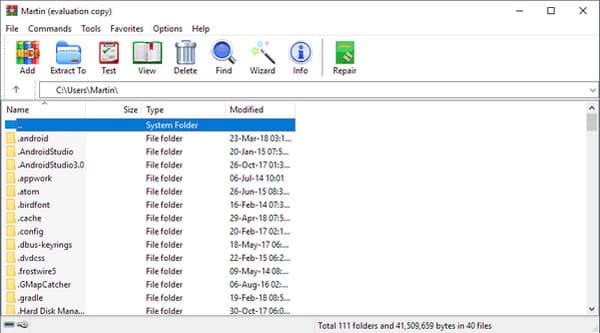
VOB'u ISO'dan çıkarma hakkında SSS
-
1. Windows Media Player VOB dosyalarını destekliyor mu?
Evet, Windows Media Player VOB dosyalarını açabilir ve oynatabilir. Ancak, ISO'dan çıkardığınız VOB dosyasının içinde olduğundan emin olmanız gerekir. MPEG VOB'unuzun medya oynatıcıda açılmasını sağlayacak kodlayıcı ve kod çözücü.
-
2. DVD oluşturmak için VOB dosyalarını ISO'ya nasıl dönüştürebilirim?
VOB dosyalarını bir DVD'ye yazabilirsiniz. Aynı anda birden fazla VOB dosyasını tek bir diske de yazabilirsiniz. ImgBurn, CDBurner XP, DVD Styler, BurnAware Free vb. DVD yazıcıları deneyebilirsiniz.
-
3. ISO'yu VOB'a dönüştürebilir miyim?
Evet, VOB dosyaları ISO'ya dönüştürülebilir. Bunu yaparak, dosya daha sıkıştırılır ve DVD'ye yazmaya hazır hale gelir. Bu, kaydedilebilir DVD dosya boyutuna bağlı olduğundan, DVD yazarken hata yapmanızı da önleyecektir.
Çözüm
Artık ISO'dan VOB'u nasıl çıkaracağınızı bildiğinize göre, önerilen araçlar görevleri kolaylıkla yerine getirmenize yardımcı olacaktır. VOB'u MP4, MKV ve diğer popüler formatlara dönüştürmek istiyorsanız, AnyRec Video Converter iyi bir seçimdir. Ayrıca farklı açılardan video ve ses düzenleme araçları sağlar. Ücretsiz deneme sürümünü şimdi deneyin. Bize hoş geldiniz ve yorumlarınızı veya sorularınızı bırakın.
100% Güvenli
100% Güvenli
